【Linux Mint Debian版终极指南】:新手入门到高级优化
发布时间: 2024-09-29 04:36:50 阅读量: 130 订阅数: 52 

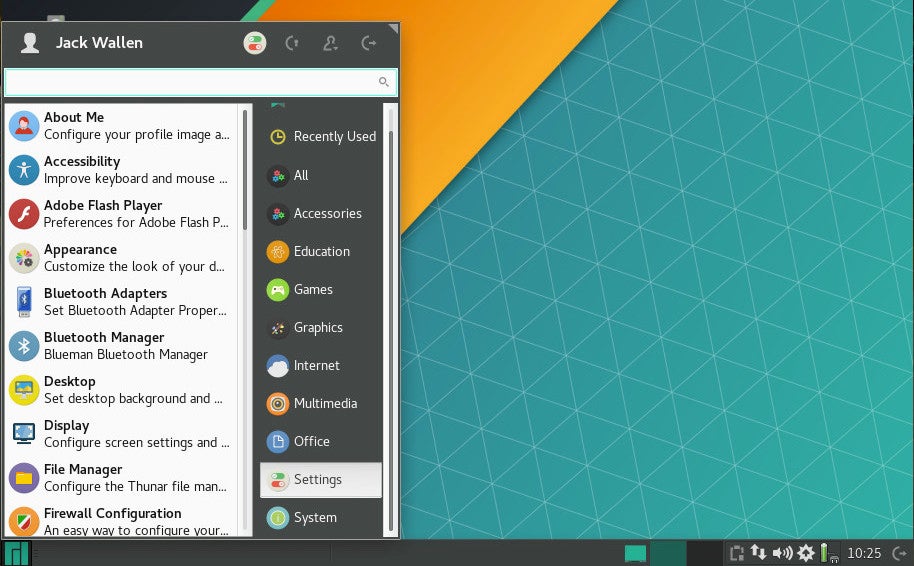
# 1. Linux Mint Debian版概览
Linux Mint Debian版(LMDE)是Linux Mint项目中的一个变种,它不是基于Ubuntu的发行版,而是基于Debian的稳定分支。LMDE旨在提供更接近Debian体验的同时,仍然保持与Linux Mint桌面环境的兼容性。
## 1.1 LMDE的特性和优势
Linux Mint Debian Edition(LMDE)提供了一些独特的优势,包括直接使用Debian的软件仓库,这意味着用户能够访问更多的软件包。此外,由于是基于Debian,它通常拥有更稳定的系统性能。LMDE对于那些希望体验Debian又不想放弃Mint桌面环境的用户来说是一个不错的选择。
## 1.2 与传统Linux Mint版本的比较
与基于Ubuntu的Linux Mint版本相比,LMDE在更新周期和软件包管理上有所不同。LMDE更接近Debian的滚动更新模型,而Ubuntu版本则提供定期的大版本更新。对于熟悉Debian系统管理的用户,LMDE可以提供更加一致和可预测的系统行为。
## 1.3 针对的目标用户群体
LMDE主要面向希望运行一个稳定、可靠且拥有出色桌面环境的用户。同时,它也适合那些对Debian系统感兴趣的高级用户和开发者,他们可以利用LMDE作为开发环境或服务器操作系统。
# 2. 基础安装与配置
### 2.1 安装Linux Mint Debian版
#### 2.1.1 系统要求和兼容性
Linux Mint Debian版(LMDE)是基于Debian Linux的发行版,旨在为用户提供与传统Linux Mint相同的用户体验,同时享受Debian的稳定性和性能。在开始安装之前,需要了解其系统要求和兼容性。一般而言,LMDE支持广泛的硬件,并能够在多数现代计算机上运行流畅。
LMDE推荐的最低系统要求如下:
- CPU:至少为1GHz
- RAM:至少需要1GB
- 硬盘空间:至少有15GB的可用空间
- 显卡:支持VGA分辨率以上的显示
LMDE对硬件的兼容性较好,几乎与所有主流硬件兼容,包括但不限于Intel、AMD和NVIDIA的处理器和图形卡。另外,它支持多数常见的无线和蓝牙设备。安装LMDE前,推荐查看其硬件兼容性列表,确保你的硬件设备能够获得最佳支持。
#### 2.1.2 安装前的准备工作
在安装LMDE之前,需要准备以下事项:
- 创建一个可启动的USB驱动器:从LMDE官方网站下载最新的安装镜像,并使用工具如`dd`或`Etcher`创建一个可启动的安装媒体。
- 数据备份:如果是在现有的操作系统上进行安装,务必备份重要数据,防止数据丢失。
- 检查BIOS设置:确保计算机的BIOS设置中,USB启动顺序排在硬盘之前。
- 关闭安全启动:部分计算机启用UEFI的"安全启动"功能,可能会阻止安装操作系统,需要在BIOS中关闭此功能。
#### 2.1.3 安装步骤详解
1. 插入USB驱动器并启动计算机。
2. 选择从USB启动并进入LMDE的安装程序。
3. 选择安装语言并点击继续。
4. 安装器会检查系统兼容性,确保所有硬件都能被支持。
5. 选择键盘布局。
6. 选择"安装Linux Mint",然后点击"继续"。
7. 分区管理:可以选择手动分区或使用安装器推荐的自动分区方案。如果选择手动分区,需要为根分区、交换分区和/或家目录分区分配空间。
8. 用户设置:创建一个新的用户账户和设置密码。
9. 配置安装源:一般情况下,可以使用默认的Debian软件源,如果需要,可以添加或更改。
10. 安装类型:选择"全部安装到硬盘"或者"使用LVM"等高级选项。
11. 安装开始:点击"安装"开始安装过程。
12. 安装过程中,安装程序可能会要求用户确认某些配置,如时区、日期和时间设置等。
13. 系统安装完成后,重启计算机。
14. 重启后,将从硬盘启动LMDE,并进入桌面环境。
### 2.2 系统初始设置
#### 2.2.1 用户账户和权限配置
初次启动LMDE后,首先会看到用户设置向导。在这个向导中,你可以完成以下任务:
- 设置用户名和全名。
- 创建密码并确认。
- 设置登录选项,比如是否在登录时显示用户的图标。
完成用户账户设置后,系统会提示你设置系统范围的权限。这里可以设置以下内容:
- 是否启用自动登录。
- 是否允许使用密码在登录时允许用户切换用户账户。
#### 2.2.2 网络设置与连接
LMDE提供了简单的网络设置工具。系统会自动尝试配置网络连接,但对于手动设置,你可以通过以下步骤进行:
1. 打开“设置”。
2. 选择“网络”。
3. 在网络设置界面,你可以选择"有线"、"无线"或者"移动网络"进行设置。
4. 选择需要配置的网络接口。
5. 点击"编辑",在这里可以配置网络的详细信息,如SSID、密码、IP地址等。
6. 点击"应用"保存配置。
#### 2.2.3 软件源更新与添加
为了保持系统软件的更新和安全,我们需要更新软件源列表,并添加一些必要的第三方软件源。步骤如下:
1. 打开终端。
2. 更新软件包列表:
```
sudo apt update
```
3. 更新软件包:
```
sudo apt upgrade
```
4. 添加第三方软件源。例如,添加一些流行的应用软件源,你可以使用文本编辑器编辑`/etc/apt/sources.list`文件:
```
sudo nano /etc/apt/sources.list
```
5. 在该文件中添加第三方源,例如:
```
deb ***
```
6. 添加完软件源后,你需要导入新源的密钥,以保证软件包的安全性:
```
*** --recv-keys <KEY_ID>
```
7. 再次更新软件包列表:
```
sudo apt update
```
通过上述步骤,你的LMDE系统已经成功安装并进行了初步配置,现在你可以继续探索和自定义你的Linux Mint Debian版系统了。
# 3. Linux Mint Debian版的使用
## 3.1 桌面环境介绍
### 3.1.1 Cinnamon桌面功能与特色
Cinnamon作为Linux Mint Debian版中的默认桌面环境,提供了丰富的功能和直观的操作体验。它支持多点触控和各种现代硬件特性,同时为用户提供传统风格的桌面布局,使得新用户能够快速适应。
- **界面定制:** Cinnamon允许用户通过桌面设置轻松定制界面主题、窗口装饰以及图标包。用户能够根据个人喜好改变桌面的整体外观,包括窗口标题栏的颜色和样式。
- **工作区管理:** 它还提供了工作区管理器,使得用户可以创建多个虚拟工作区,便于同时处理不同的任务集。
- **扩展和小工具:** Cinnamon支持使用小工具和扩展来增强桌面功能。这些小工具可以显示天气、新闻、系统信息等,而扩展则可以提供额外的功能,如窗口聚拢、任务切换器等。
- **性能优化:** Cinnamon针对性能进行了优化,即使在硬件资源有限的旧计算机上也能流畅运行。
### 3.1.2 常用应用程序的安装与配置
Linux Mint Debian版注重用户的使用体验,预装了许多常用的应用程序。不过,根据个人需求,用户可能还需要安装其他软件。
- **软件管理器:** Linux Mint提供了图形界面的软件管理器,用户可以通过它搜索、安装、更新和卸载软件包。这个管理器简化了软件管理流程,即使是新用户也能够轻松上手。
- **命令行安装:** 对于更习惯使用命令行的用户,可以使用如`apt-get`或`apt`命令来安装和管理软件。例如,安装VLC播放器的命令为:
```bash
sudo apt-get update
sudo apt-get install vlc
```
- **配置与优化:** 安装完应用程序后,用户通常需要进行一些配置以满足特定需求。Linux Mint允许用户通过应用程序设置来调整配置,同时也支持使用命令行进行高级配置。
## 3.2 基本命令行操作
### 3.2.1 文件系统结构和基本命令
Linux Mint Debian版使用的文件系统结构遵循UNIX的层级标准,其中根目录表示为`/`。目录和文件的组织结构对于系统的高效运行和管理至关重要。
- **导航命令:** 通过`cd`命令可以改变当前工作目录,使用`pwd`可以查看当前目录的完整路径。例如:
```bash
cd /home/user
pwd
```
- **文件操作:** 常用的文件操作命令包括`ls`(列出目录内容)、`cp`(复制文件)、`mv`(移动或重命名文件)、`rm`(删除文件)等。例如,复制文件和移动文件的命令示例:
```bash
ls /home/user/documents
cp /home/user/documents/report.txt /home/user/backup
mv /home/user/backup/report.txt /home/user/archives
```
- **目录操作:** `mkdir`命令用于创建新目录,而`rmdir`用于删除空目录。例如:
```bash
mkdir /home/user/new_folder
rmdir /home/user/empty_folder
```
### 3.2.2 权限管理与文本编辑
Linux系统是一个多用户系统,文件权限是保障系统安全的关键。每个文件和目录都有一组权限,控制谁可以读取、写入或执行它们。
- **权限检查与修改:** 使用`ls -l`可以查看文件的权限信息。通过`chmod`命令可以修改文件权限。例如:
```bash
ls -l /home/user/file.txt
chmod 644 /home/user/file.txt
```
在上面的命令中,`644`表示文件所有者可以读写,组用户和其他用户只能读取文件。
- **文本编辑器:** `nano`和`vi`是Linux Mint中常用的文本编辑器。`nano`用户界面友好,适合初学者;`vi`(或其增强版`vim`)功能更加强大,但是学习曲线较陡峭。例如,使用`nano`编辑文件可以这样做:
```bash
nano /home/user/new_script.sh
```
在编辑器中,用户可以输入文本,然后使用`Ctrl+O`保存文件,`Ctrl+X`退出编辑器。
## 3.3 软件管理与包管理器
### 3.3.1 Synaptic包管理器的使用
Synaptic是一个图形用户界面的软件包管理工具,它提供了一个窗口,用户可以在其中搜索软件包、管理仓库、以及处理软件包的安装和卸载。
- **搜索与安装软件:** 在Synaptic中,用户可以点击搜索按钮并输入软件包名称来查找软件。选定软件后,用户可以点击标记按钮来安装或卸载软件包。
- **配置仓库:** 在Synaptic中也可以添加或删除软件仓库。点击`设置`菜单下的`仓库`可以添加新的仓库源,并选择其中的软件包下载源。
- **依赖性管理:** Synaptic能够处理软件包之间的依赖性,它会自动安装所有需要的依赖包,使得软件安装过程更加顺利。
### 3.3.2 命令行下软件包的安装与管理
虽然Synaptic提供了图形界面的方便,但命令行提供了更大的灵活性和速度。`apt`命令家族是用户管理软件包的主要工具,其中`apt-get`和`apt-cache`提供了各种操作。
- **更新包列表:** 在安装新的软件包之前,更新本地包数据库是重要的步骤。可以使用以下命令:
```bash
sudo apt-get update
```
- **安装软件包:** 使用`apt-get install`命令安装软件包。比如安装`gimp`图像处理软件的命令如下:
```bash
sudo apt-get install gimp
```
- **移除软件包:** 如果不再需要某个软件包,可以使用`apt-get remove`命令来卸载它:
```bash
sudo apt-get remove gimp
```
- **搜索包信息:** 如果想要查找某个软件包的信息,可以使用`apt-cache search`命令:
```bash
apt-cache search gimp
```
- **升级软件包:** 为了保持系统软件最新,可以使用`apt-get upgrade`命令升级所有软件包:
```bash
sudo apt-get upgrade
```
通过上述介绍,我们可以看到Linux Mint Debian版为用户提供了丰富的工具和选项,既可以通过图形界面轻松管理系统的各个方面,也可以通过命令行深入探索和控制系统。
| 包管理工具 | 优点 | 缺点 |
|-----------|----------------------------------------|-------------------------------|
| Synaptic | 图形界面,操作直观,适合初学者和非技术用户 | 速度相对命令行工具较慢 |
| apt-get | 命令行操作,执行速度快,适合熟悉命令行的用户 | 缺少图形界面,需要记忆更多命令 |
| apt-cache | 提供软件包的搜索功能 | 只提供搜索和缓存信息,不直接管理包 |
通过表格可以看出,Synaptic、apt-get和apt-cache各有其特点和适用场景。用户可以根据个人喜好和技术水平选择适合自己的包管理工具。
# 4. 系统优化与性能调整
随着Linux Mint Debian版的广泛部署和使用,系统的稳定性和性能成为了维护过程中的关键因素。优化和性能调整不仅可以提升用户体验,还能延长硬件的使用寿命。本章节将详细介绍如何进行系统监控、资源管理、系统安全加固以及备份与恢复策略。
## 4.1 系统监控与资源管理
系统管理员需要监控系统运行状态以保证系统稳定运行。资源管理涉及监控和优化CPU、内存、磁盘I/O和网络使用情况。
### 4.1.1 系统进程监控工具
为了监控和管理运行中的进程,Linux提供了多个工具,如`top`, `htop`, 和`ps`。以下是使用`htop`来监控系统进程的介绍。
#### 使用`htop`
`htop`是一个交互式文本模式的进程查看器,比传统`top`命令提供了更为丰富的功能和直观的界面。
```bash
sudo apt-get install htop
htop
```
在`htop`中,可以通过以下键位进行交互:
- `F10`: 退出`htop`。
- `F3`: 搜索进程。
- `F5`: 以树状形式显示进程。
- `F9`: 对进程发送信号。
`htop`界面中的每个进程都显示了CPU、内存使用率以及运行时间等信息。它还支持颜色区分,可以帮助快速识别系统负载。
### 4.1.2 资源使用优化策略
优化资源使用,通常涉及调整系统和应用程序的运行参数,比如关闭不必要的服务、调整内核参数等。
#### 关闭不必要的服务
在Linux系统中,可以使用`systemctl`命令来管理服务。
```bash
sudo systemctl disable [service_name]
```
上述命令中的`[service_name]`为需要禁用的服务名称。例如,禁用蓝牙服务可以使用:
```bash
sudo systemctl disable bluetooth
```
关闭不必要的服务可以释放CPU和内存资源,提升系统性能。
#### 调整内核参数
Linux内核参数的调整通常通过修改`/etc/sysctl.conf`文件来完成。
例如,通过以下命令调整文件描述符限制:
```bash
echo 'fs.file-max = 2097152' | sudo tee -a /etc/sysctl.conf
sudo sysctl -p
```
这些内核参数的调整有助于优化系统对资源的管理。
## 4.2 系统安全加固
系统安全性是任何系统管理员都需优先考虑的。通过一系列的系统设置,可以有效地加固Linux Mint Debian版,防御外部威胁。
### 4.2.1 基本安全设置
基本安全设置包括修改默认的SSH端口、设置强密码策略和启用防火墙等。
#### 修改SSH默认端口
SSH服务默认监听22端口,修改默认端口可以减少扫描和攻击尝试。
```bash
sudo nano /etc/ssh/sshd_config
```
在`sshd_config`文件中找到`Port 22`并修改为其他端口号,例如`Port 22222`,然后重启SSH服务。
```bash
sudo systemctl restart sshd
```
#### 启用防火墙
在Linux Mint Debian版中,可以使用`ufw`来设置防火墙。
```bash
sudo apt-get install ufw
sudo ufw enable
```
启用防火墙后,可以添加规则来允许或拒绝特定端口和服务。
### 4.2.2 防火墙与SELinux配置
通过防火墙配置可以阻止未经授权的网络访问,而SELinux提供了更为复杂的访问控制机制。
#### 配置SELinux
SELinux(Security-Enhanced Linux)为Linux系统增加了额外的策略和安全策略。
SELinux有三种模式:
- Enforcing: 强制模式,策略被强制执行。
- Permissive: 宽容模式,策略被记录但不强制执行。
- Disabled: 禁用SELinux。
查看当前模式:
```bash
getenforce
```
启用SELinux时,需要修改`/etc/selinux/config`文件,设置`SELINUX=enforcing`。
```bash
sudo nano /etc/selinux/config
```
更改后需重启系统生效。
## 4.3 系统备份与恢复
进行有效的备份和恢复是确保数据安全和系统稳定性的关键步骤。本节介绍常见的备份策略和灾难恢复计划。
### 4.3.1 系统备份策略与工具
备份可以手工执行,也可以使用专门的备份工具,如`rsync`、`DejaDup`等。
#### 使用`rsync`
`rsync`是一个快速且高效的文件同步工具,可用于备份本地和远程系统。
```bash
rsync -avz /path/to/source /path/to/destination
```
- `-a`表示归档模式,保留文件属性。
- `-v`表示详细模式,显示同步过程中的信息。
- `-z`表示使用压缩。
`rsync`可以定期执行,通过`cron`定时任务来自动化备份过程。
### 4.3.2 系统灾难恢复计划
灾难恢复计划定义了在系统发生重大故障时的应对措施,确保关键数据和系统的快速恢复。
#### 制定灾难恢复计划
灾难恢复计划需要包括以下要素:
- **数据备份**: 定期备份数据,保存到安全位置。
- **故障诊断**: 确定故障发生的原因,并提供解决方案。
- **灾难恢复步骤**: 明确从备份中恢复系统和数据的步骤。
- **测试**: 定期测试灾难恢复计划,确保有效性。
灾难恢复计划应与业务连续性计划一起制定,以减少故障对业务的影响。
## 结语
系统优化与性能调整,以及安全加固和备份与恢复是Linux Mint Debian版系统管理的核心组成部分。本章节从系统监控、安全加固到备份恢复策略等多个角度介绍了优化Linux Mint Debian版的方法和工具。实践这些策略,能确保系统长期稳定运行,并在出现问题时迅速恢复正常。
# 5. 高级功能与定制
## 5.1 脚本编写与自动化任务
### 5.1.1 Bash脚本基础
Bash脚本是Linux Mint Debian版中自动化任务和管理复杂系统操作的强有力工具。编写一个基础的Bash脚本需要对Shell编程有基本的了解。首先,我们需要知道如何创建一个脚本文件,并为其添加执行权限。
```bash
#!/bin/bash
# This is a comment in Bash script
echo "Hello World!"
```
上述脚本文件是一个基本的Bash脚本模板,它以`#!/bin/bash`声明脚本需要在Bash环境中执行。接下来的一行是一个注释,解释了脚本的功能。最后的`echo`命令在终端中输出文本"Hello World!"。
Bash脚本中常用的控制结构包括条件判断和循环。以下是一个条件判断的例子:
```bash
#!/bin/bash
read -p "Enter a number: " num
if [[ $num -gt 10 ]]
then
echo "The number is greater than 10."
elif [[ $num -eq 10 ]]
then
echo "The number is 10."
else
echo "The number is less than 10."
fi
```
在这个脚本中,我们使用`read`命令来获取用户输入,并使用`if`语句来判断输入的数字。根据数字的大小,脚本会输出不同的信息。
循环结构的例子如下:
```bash
#!/bin/bash
for i in {1..5}
do
echo "Iteration number $i"
done
```
这段脚本使用`for`循环来重复执行命令,输出五次迭代信息。
Bash脚本的调试是一个重要步骤,在脚本执行前可以使用`set -x`来开启调试模式,这样在执行过程中可以输出每条命令的详细信息,帮助发现和解决问题。
### 5.1.2 定时任务和crontab使用
Cron是Linux系统中用于定时执行任务的工具。通过编辑crontab文件,用户可以设置定时任务来自动运行脚本。要编辑当前用户的crontab文件,可以使用以下命令:
```bash
crontab -e
```
一个crontab条目的格式通常如下所示:
```
*** /path/to/script.sh
```
这里的五个星号分别代表分钟、小时、日、月、星期中的位置。每个位置都可以使用数字、逗号(表示多个值)和星号(表示任意值)。
例如,如果你想要每晚11点执行备份脚本`backup.sh`,你可以设置如下的crontab条目:
```
0 23 *** /path/to/backup.sh
```
这表示在每天的23点0分执行位于`/path/to/`的`backup.sh`脚本。
crontab的维护和管理也是系统自动化管理的一部分,及时清理不再需要的定时任务,可以避免不必要的系统负载和潜在的资源浪费。
## 5.2 深度定制与美化
### 5.2.1 主题与图标定制
Cinnamon桌面环境提供了丰富的主题和图标包,用户可以通过安装不同的主题和图标包来个性化桌面的外观。以下是如何更换主题和图标的方法。
首先,打开Cinnamon设置,并进入“外观”选项。在这里,你可以下载和安装新的主题和图标包。也可以通过终端来安装主题和图标。
安装第三方主题包的命令如下:
```bash
git clone ***
```
这些命令将从GitHub克隆一个主题包的仓库,并执行安装脚本。
图标包的安装方法类似:
```bash
wget ***
```
在这里,我们使用wget下载图标包,然后解压缩,并执行安装脚本来应用新的图标。
### 5.2.2 系统启动优化与内核定制
系统启动时间是用户感知系统性能的一个重要方面。通过优化启动过程和定制内核,可以使系统启动更快,运行更流畅。
系统启动优化可以通过多种方式进行。例如,使用`systemd-analyze`工具来分析启动过程:
```bash
systemd-analyze blame
```
这个命令将列出每个服务的启动时间,帮助用户识别可以优化的点。
对于内核定制,可以通过配置内核参数来优化系统性能。例如,编辑`/etc/default/grub`文件来添加或修改GRUB启动参数:
```bash
sudo nano /etc/default/grub
```
然后在文件中添加或修改如下行:
```bash
GRUB_CMDLINE_LINUX_DEFAULT="quiet splash"
```
保存并退出编辑器后,运行以下命令来更新GRUB配置并重新启动系统:
```bash
sudo update-grub
reboot
```
通过这些调整,用户可以减少系统启动时加载的服务数量,加快启动时间。然而,需要注意的是,任何内核级别的定制都需要谨慎进行,因为错误的配置可能导致系统不稳定或无法启动。
## 5.3 深入理解系统架构
### 5.3.1 Linux Mint Debian版的软件堆栈
Linux Mint Debian版(LMDE)的软件堆栈包括了多个层次,从硬件抽象层到用户界面层,每一个层次都扮演着重要的角色。理解这些层次之间的关系有助于用户更深入地了解Linux系统的工作原理。
最底层是硬件抽象层,由Linux内核管理,包括CPU、内存、I/O设备等。内核提供了对硬件的通用接口,并负责硬件资源的分配和调度。
紧接着是系统库层,如glibc、libpng等,这些库提供了应用程序运行所需的通用功能。然后是应用程序层,包括桌面环境、命令行工具等。最后是用户界面层,即用户直接与之交互的部分,包括窗口管理器和桌面环境。
### 5.3.2 Linux内核和系统服务深入分析
Linux内核是整个系统的心脏,负责硬件资源管理、进程调度、文件系统管理等核心功能。了解内核的工作原理对于高级系统管理和优化至关重要。
系统服务(daemons)是运行在Linux Mint Debian版后台的程序,它们在系统启动时自动运行,并提供诸如网络连接、系统监控等功能。服务可以通过`systemctl`命令进行管理:
```bash
sudo systemctl start服务名
sudo systemctl stop服务名
sudo systemctl status服务名
```
这些命令分别用于启动、停止和查看服务的状态。
服务的配置文件通常位于`/etc`目录下,每个服务都有自己的配置文件,例如Apache的配置文件位于`/etc/apache2`。通过编辑这些配置文件,可以定制服务的行为。
Linux Mint Debian版的系统服务可能与标准Debian发行版有所不同。为了提供更好的用户体验,LMDE可能包含了定制的服务和特定的配置,但核心原理是一致的。
通过本章节的介绍,我们深入了解了Linux Mint Debian版的高级功能和定制方法,这将有助于IT专业人士和爱好者提升他们在Linux系统管理方面的知识和技能。在下一章中,我们将讨论Linux Mint Debian版中的故障排除和问题解决技巧,帮助用户应对系统运行中的各种挑战。
# 6. 故障排除与问题解决
## 6.1 常见问题诊断
在任何操作系统中,遇到问题是无法避免的。Linux Mint Debian版作为一个成熟的系统,虽然拥有出色的稳定性和性能,但仍可能会有一些常见的问题需要处理。
### 6.1.1 网络与硬件问题排查
网络问题通常是由于配置错误或硬件故障导致的。首先应该检查网络接口是否被禁用,可以使用 `ip link` 命令查看设备状态:
```bash
ip link
```
如果看到接口显示为 `DOWN`,使用 `ip link set [interface] up` 来启用它:
```bash
sudo ip link set eth0 up
```
对于无线连接,可以使用 `nmcli`(NetworkManager命令行工具):
```bash
nmcli dev wifi connect "SSID" password "PASSWORD"
```
硬件问题可能涉及到驱动不匹配或硬件损坏。可以使用 `lspci` 或 `lsusb` 查看硬件信息:
```bash
lspci -knn
lsusb
```
这些命令会列出所有的PCI和USB设备以及它们使用的驱动,从而帮助我们识别问题。
### 6.1.2 常用故障解决步骤
对于软件问题,一些通用的解决步骤包括:
1. **查看系统日志**:使用 `dmesg` 或 `/var/log/syslog` 和 `/var/log/messages` 查找错误信息。
2. **检查服务状态**:使用 `systemctl status [service]` 查看服务运行状态:
```bash
systemctl status NetworkManager
```
3. **重启相关服务或系统**:如果服务卡死或出错,可以尝试重启服务或整个系统:
```bash
sudo systemctl restart NetworkManager
```
4. **检查用户权限**:确认当前用户是否有执行特定操作的必要权限。
5. **使用Google或其他搜索工具**:大多数问题可能已经有人遇到过,通常可以找到现成的解决方案。
## 6.2 系统更新与升级
Linux Mint Debian版定期更新,以确保系统安全和功能更新。
### 6.2.1 系统更新策略和最佳实践
更新操作系统时,最佳实践包括:
1. **使用稳定软件源**:确保添加的是官方或可信赖的软件源。
2. **定期备份系统**:在进行重要更新之前,备份系统能够避免不可预知的问题导致数据丢失。
3. **使用APT工具更新**:可以使用 `apt-get update` 和 `apt-get upgrade` 来更新系统:
```bash
sudo apt-get update
sudo apt-get upgrade
```
4. **注意内核升级**:升级内核可能会影响到系统启动,确保有GRUB引导修复工具。
### 6.2.2 升级过程中的注意事项
在升级过程中需要注意以下事项:
1. **兼容性问题**:新版本的软件可能与旧版本的依赖库不兼容。
2. **硬件支持**:升级前确认新版本支持所有硬件设备。
3. **文档阅读**:阅读官方的更新说明,了解新特性和已知的问题。
4. **不要中断更新过程**:升级过程中不要关闭电源或者断开连接。
## 6.3 社区支持与资源获取
Linux Mint Debian版有一个活跃的社区,提供丰富的资源来帮助用户解决问题。
### 6.3.1 论坛、文档和指南
在社区论坛中,用户可以提出问题并获取帮助。同时,官方文档和指南是解决问题的宝贵资源。
1. **访问官方论坛**:***
***查看官方文档**:***
*** 与社区互动和获取帮助
与社区互动是学习和解决问题的绝佳方式:
1. **加入MintIRC聊天室**:连接到 `irc://***#linuxmint`。
2. **提出问题时提供详细信息**:包括系统版本、错误信息以及你已经尝试过的解决步骤。
3. **分享你的解决方案**:如果你解决了某个问题,可以分享你的方法,帮助其他用户。
通过遵循这些步骤和建议,大多数遇到的问题都能够得到有效的诊断和解决。记住,Linux Mint Debian版的社区随时准备着为你提供支持。
0
0





